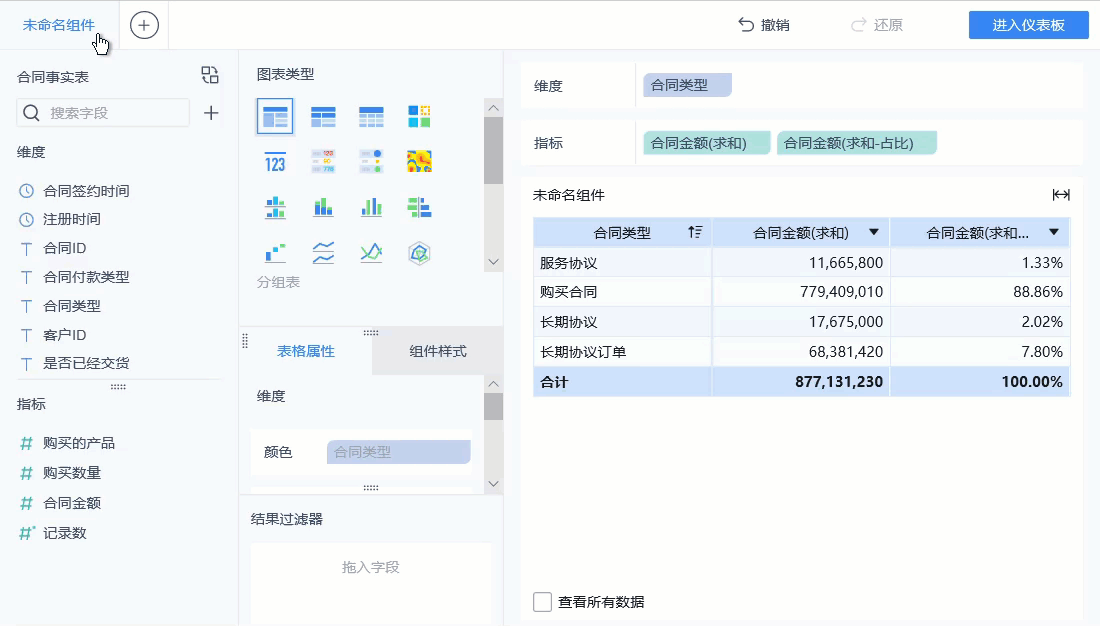1. 概述编辑
在线视频学习请参见:可视化分析概述
1.1 版本
| FineBI 版本 | JAR 包版本 | 功能变动 |
|---|---|---|
| 5.1 | - | - |
| 5.1.5 | 2020-9-30 |
|
1.2 应用场景
FineBI 可以为客户实现数据可视化,进行可视化分析。使用各种表格和图表类型来展示多维分析的结果。FineBI用于数据分析的可视化组件包括表格、图表、时间控件、文本控件、树控件等等多样化的类型,能够提供给用户更丰富的选择。
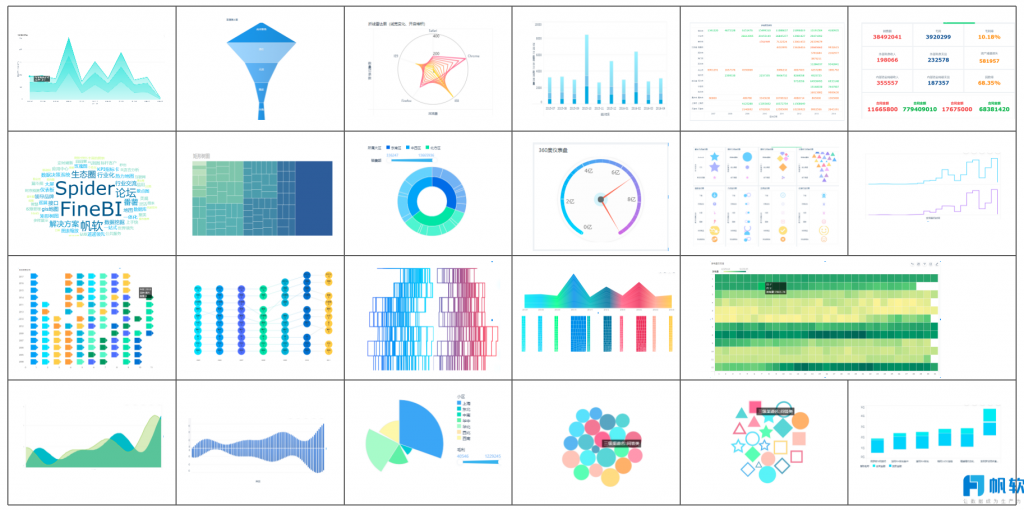
1.3 功能简介
本章主要介绍如何管理组件,包括添加组件、编辑组件、删除组件、复制组件。
2. 添加组件编辑
2.1 新建仪表板
1)登录FineBI数据决策系统(需要是BI编辑用户才可以),选择仪表板>新建仪表板,新建一张用于数据分析的仪表板,为该仪表板命名为test,如下图所示:
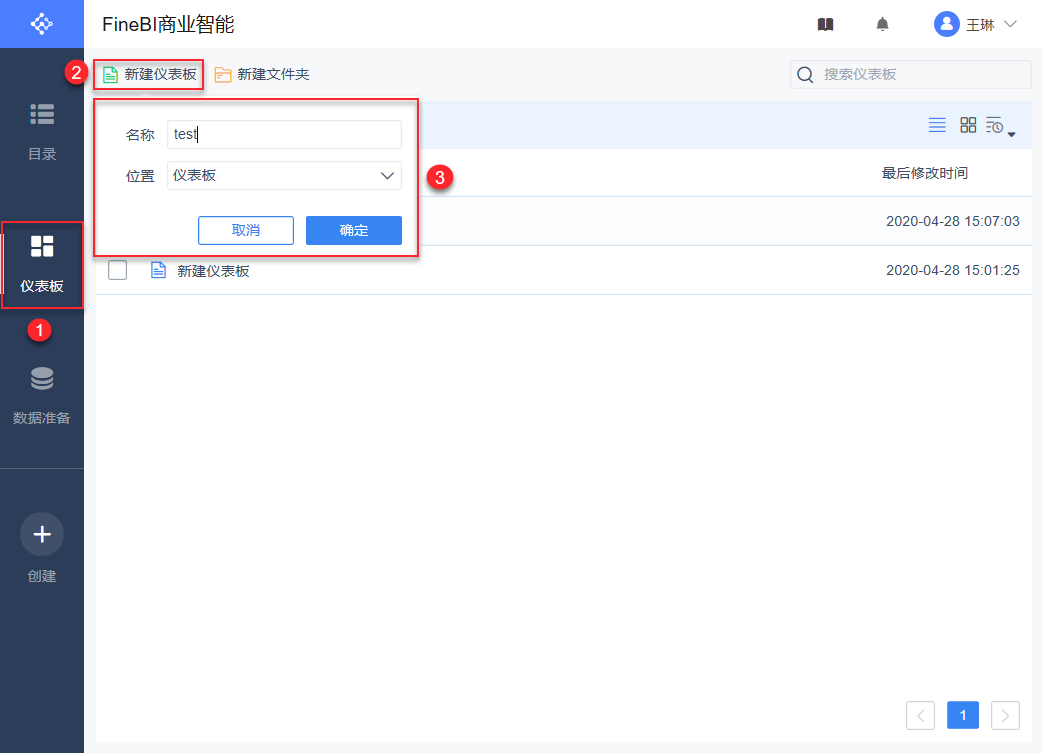
2)点击确定后,即可进入该新建仪表板的编辑界面,如下图所示:
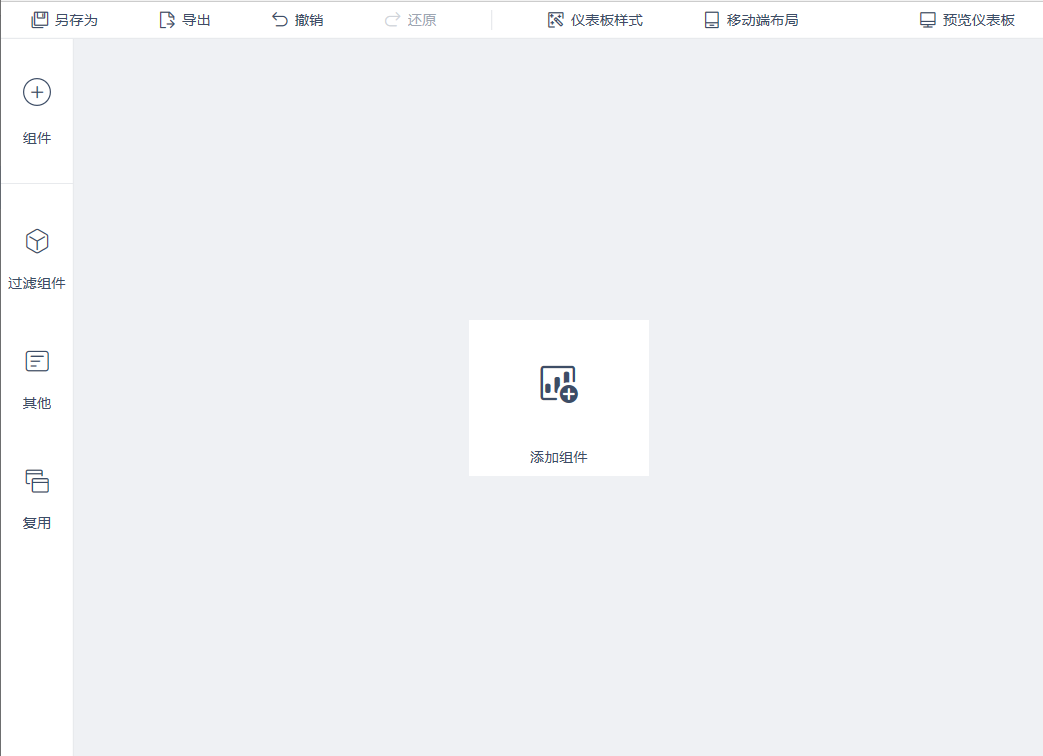
2.2 添加组件
FineBI 可为仪表板添加三种组件,分别是图表组件,过滤组件和其他组件,之后章节将详细介绍(详见本文 7.索引)。此处简单介绍如何添加图表组件。
1)在仪表板编辑界面即可添加组件,有两种方式:单击页面中间的添加组件按钮;单击页面左上角组件上的组件 + 按钮。如下图所示:
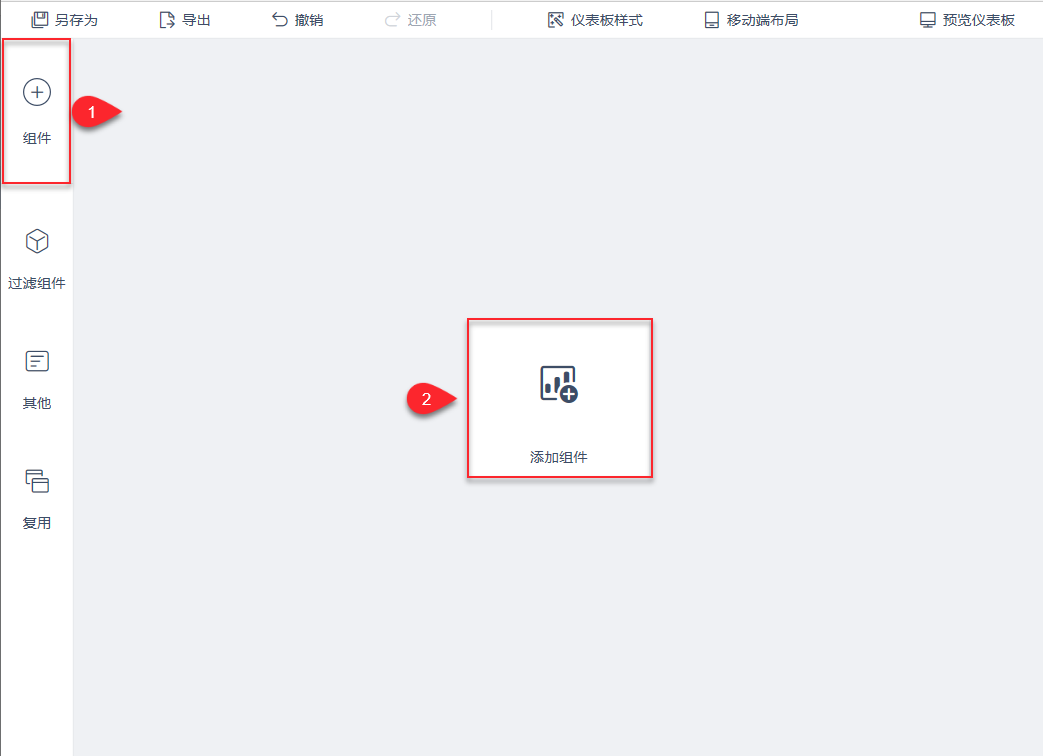
2)添加后需要进行业务包>数据表的选择,选择要进行数据分析的数据表。如下图所示:
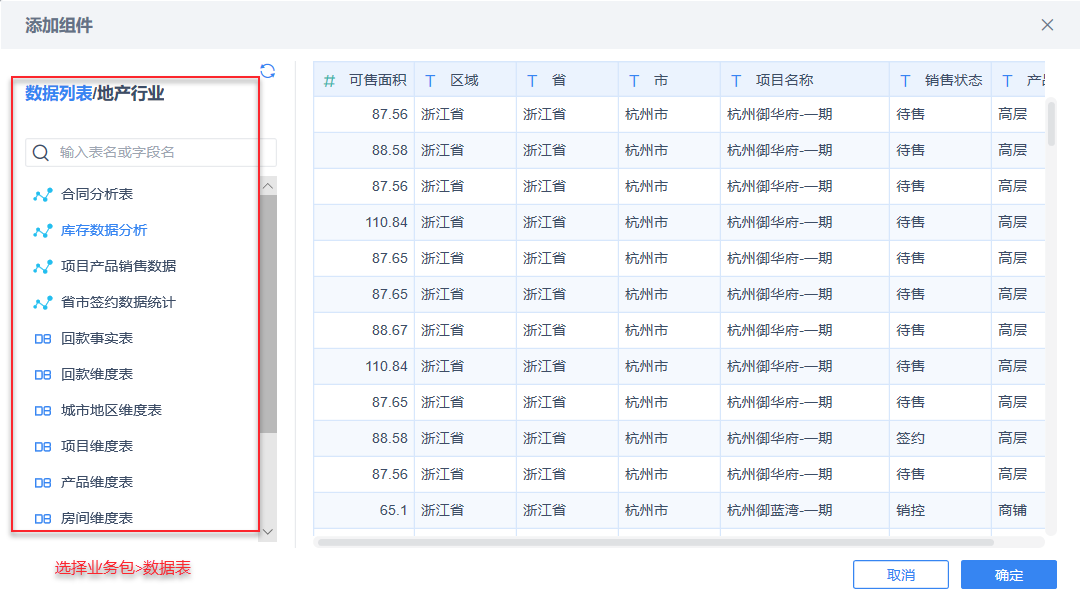
3)点击确定进入组件设置界面,组件的详细设置将在后续章节介绍。详见设置界面如下图所示:
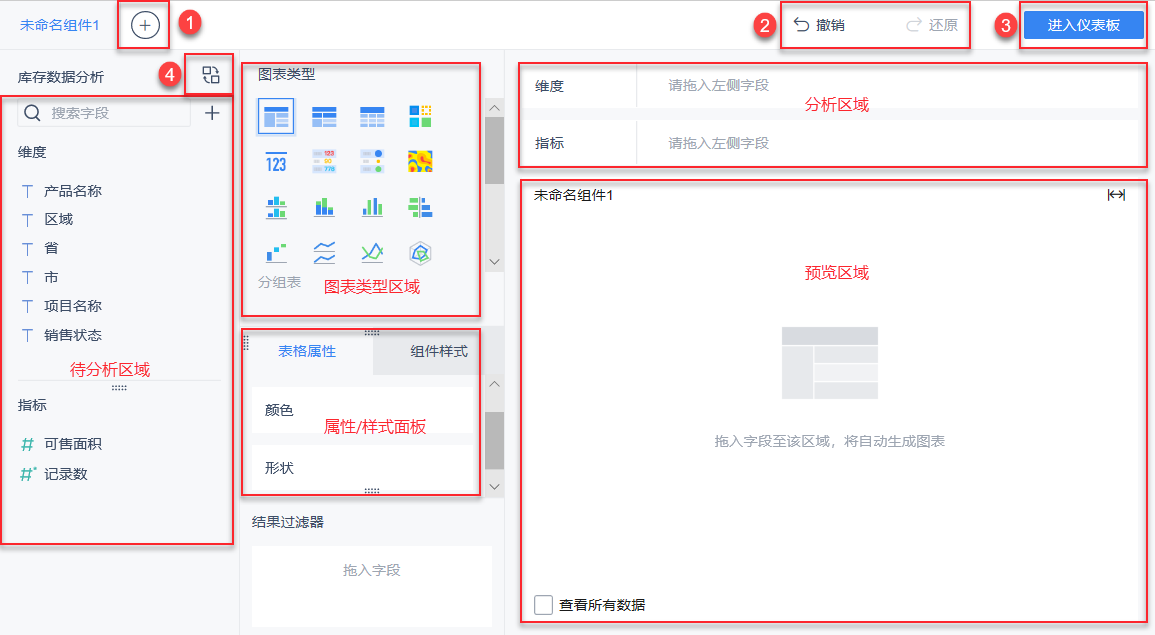
| ① | 点击添加组件 |
| ② | 对组件编辑页面的操作进行撤销和还原 |
| ③ | 点击进入仪表板编辑界面 |
| ④ | 切换组件使用的数据表,详细请参见:组件切换数据表 |
2.3 配置组件
用户需要先选择自己要制作的图表,然后将字段拖入分析区域。
例如:选择柱形图,再拖入「省」和「可售面积」字段,如下图所示:
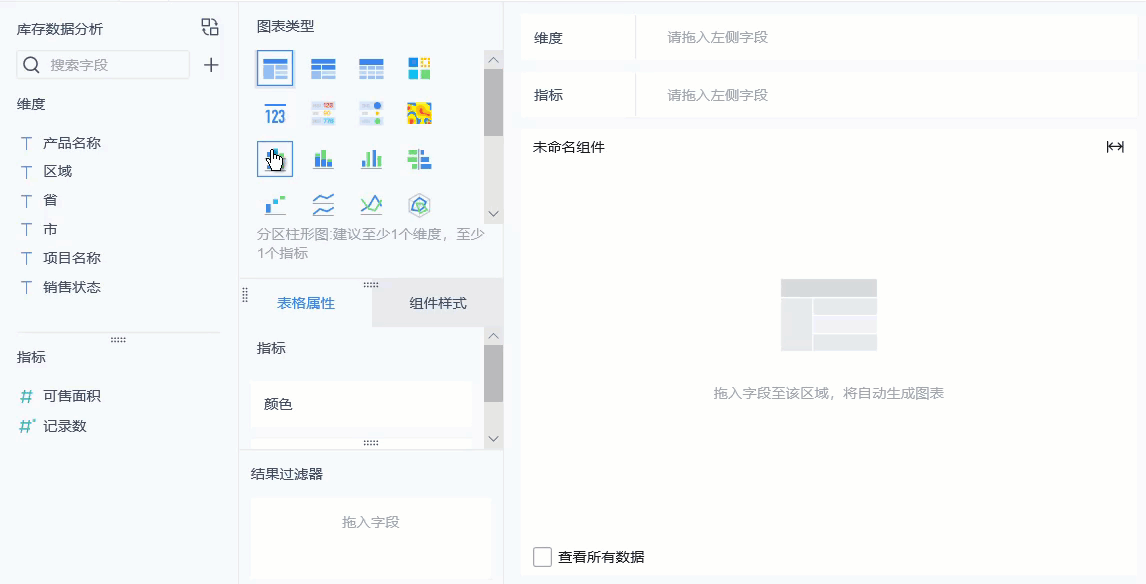
3. 编辑组件编辑
若是在仪表板编辑页面想进入组件详细设置页面编辑组件,有两种方式:
可以单击组件,即可看到右上角有多个操作按钮。选择下拉>详细设置,如下图所示:
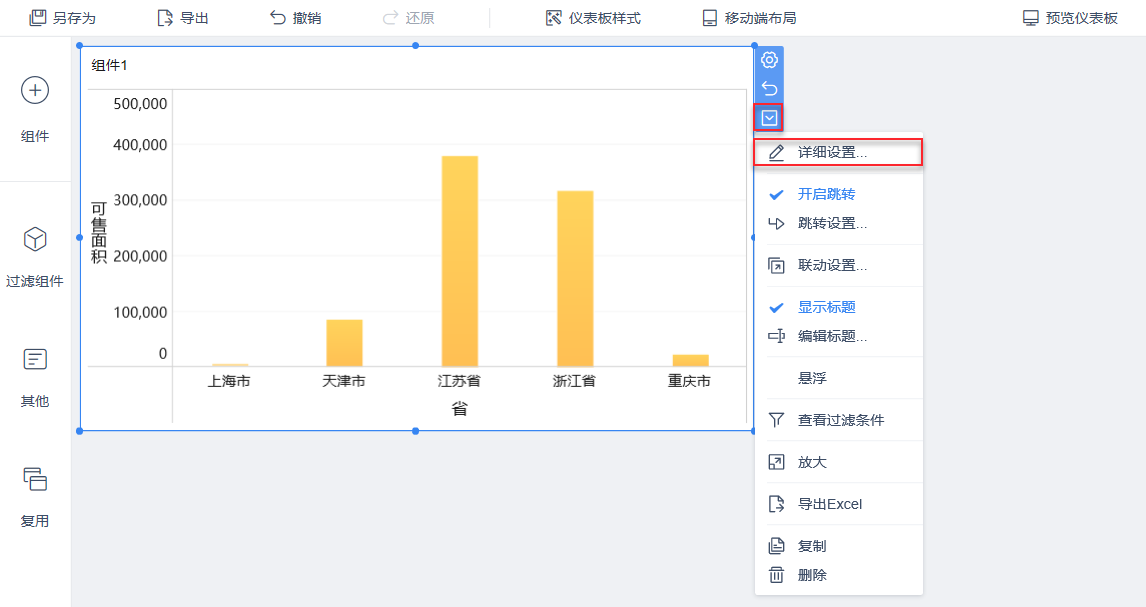
单击组件,选择
 按钮,如下图所示:
按钮,如下图所示:
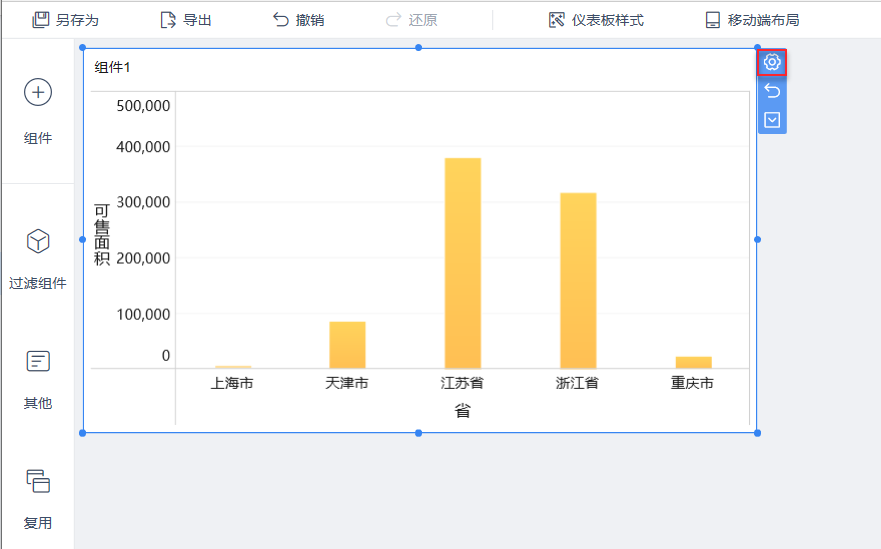
4. 删除组件编辑
已制作好的组件有两种方式删除,分别是在组件详细设置界面和仪表板编辑界面。
在仪表板编辑界面删除,点击组件,选择下拉>删除,如下图所示:
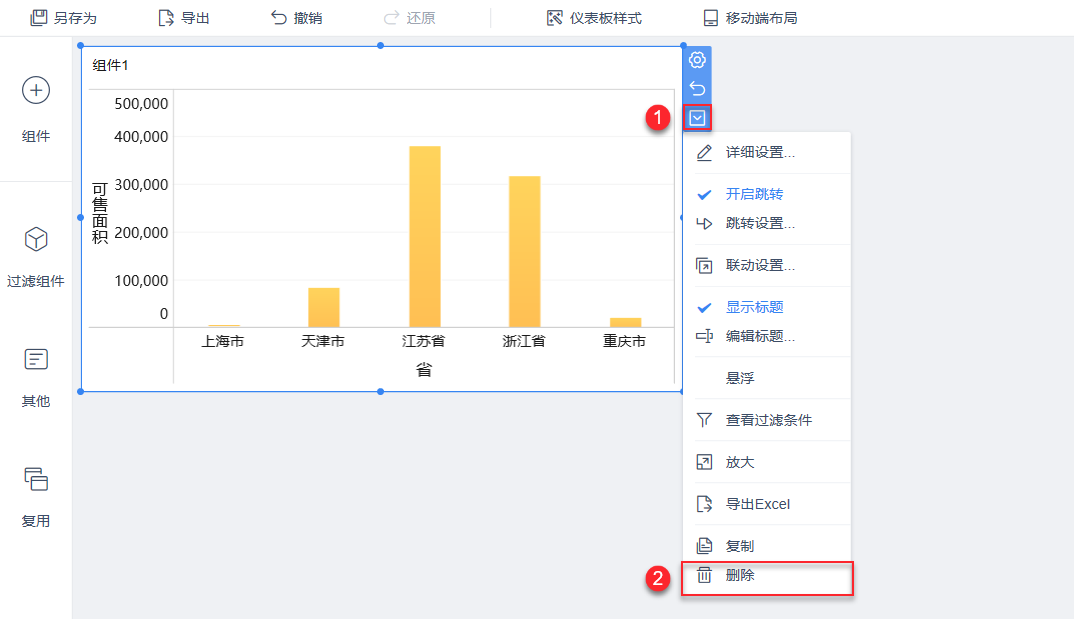
进入组件详细设置界面,鼠标触碰组件名,会出现删除按钮,点击即可删除。如下图所示:
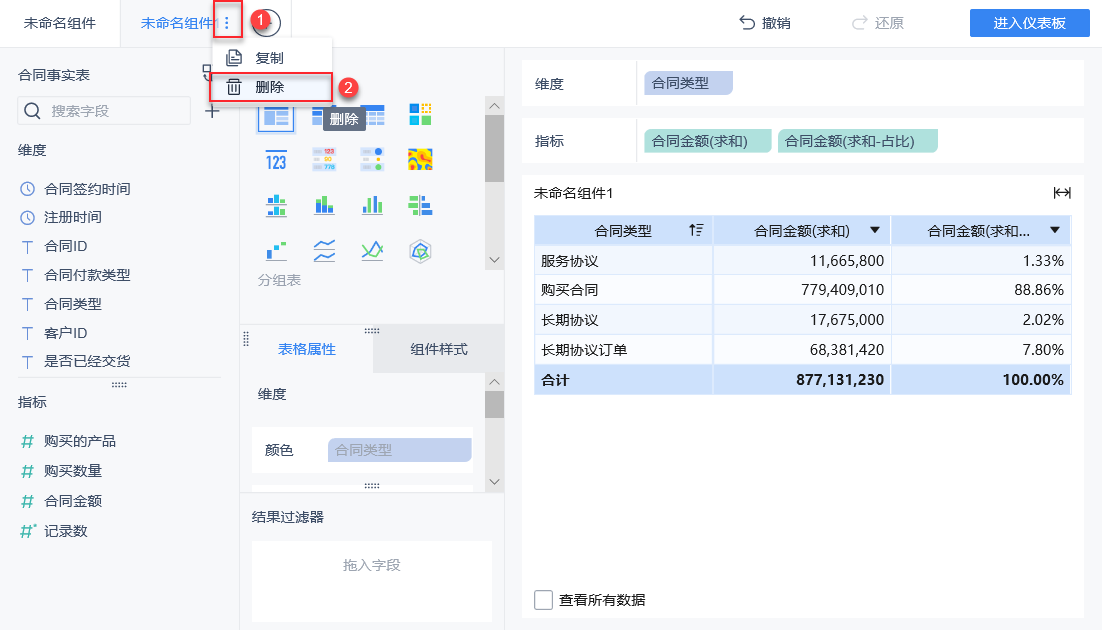
5. 复制组件编辑
若是想在该仪表板中复制一个一模一样的组件,就可以使用复制功能。其他组件以及复合过滤组件、查询组件、重置组件不支持复制。
如果想复用其他仪表板的组件,可参见:组件复用 。
有两种复制方式:
在仪表板编辑界面复制。点击组件,选择下拉>复制,如下图所示:
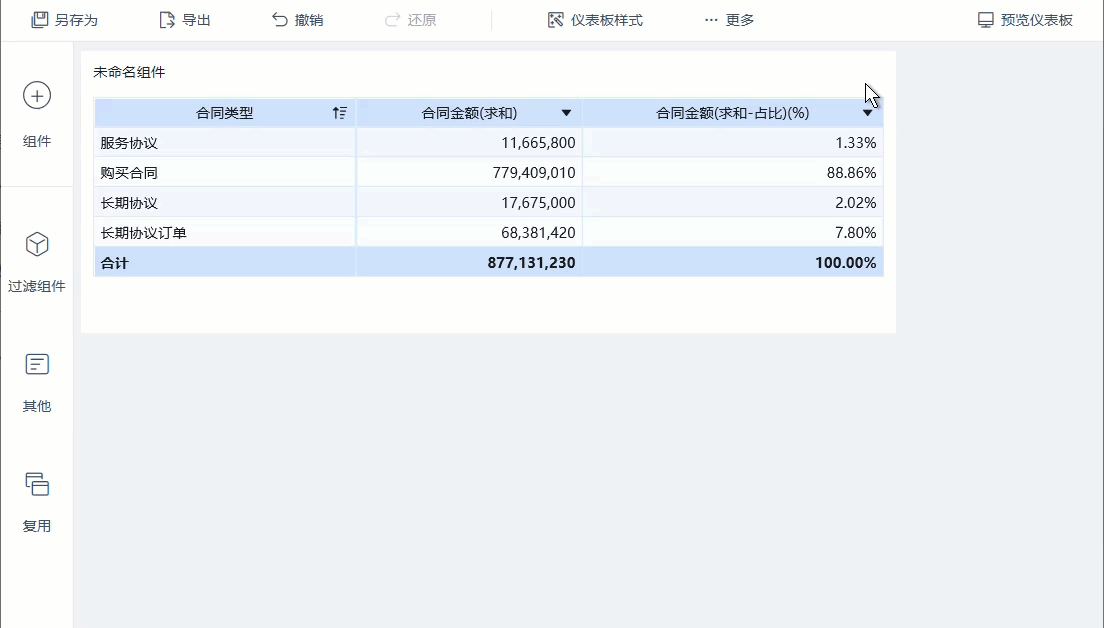
在组件编辑界面复制,如下图所示: